Устранение проблемы с ожиданием прокси-туннеля в браузере Chrome
Ожидание прокси-туннеля это сообщение об ошибке, которое пользователи иногда видят в Браузер Chrome при попытке загрузить веб-страницу или открыть веб-сайт. В большинстве случаев проблему решает настройка или изменение нескольких настроек Chrome. Однако это может не всегда работать. Независимо от того, к какому веб-сайту вы пытаетесь получить доступ, браузер просто отображает сообщение «Ожидание прокси-туннеля» и примерно через минуту сообщает, что страница загружается слишком долго. Тем не менее, вот несколько советов, которые вы можете попытаться решить, если видите это часто.
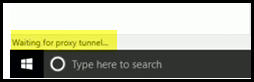
Ожидание прокси-туннеля
Прежде чем продолжить, вы должны подтвердить, сохраняется ли проблема только в Chrome, а не в других браузерах.
Чтобы проверить это, перезапустите Chrome и без труда просмотрите страницу или сайт, который вы пытаетесь посетить. Затем откройте альтернативные браузеры, такие как Microsoft Edge или Mozilla Firefox, и убедитесь, что сайты, которые вы пытаетесь открыть в Chrome, нормально загружаются в этих браузерах без каких-либо проблем. Если да, начните расследование.
Программы для Windows, мобильные приложения, игры - ВСЁ БЕСПЛАТНО, в нашем закрытом телеграмм канале - Подписывайтесь:)
Запустите окно в режиме инкогнито и проверьте, сохраняется ли проблема. Если при посещении сайта в режиме инкогнито возвращается «404 not found error», очистите данные просмотра Chrome и проверьте, сохраняется ли проблема.
Если это не помогает, попробуйте эти предложения.
1]Отключить IPv6
Отключите IPv6 или получите действующее соединение IPv6. Вы увидите параметр на вкладке «Сеть» для свойств подключений в папке «Сетевые подключения». Было замечено, что некоторые пользователи сталкиваются с этой проблемой из-за изменения предпочтения IP с IPv4 на IPv6. Если вашему компьютеру назначен IPv6-адрес, он сначала попробует IPv6, даже если это просто автоматически назначенный адрес без действительного шлюза. Как только это соединение истечет, оно попробует IPv4, и, если у него есть действительное соединение, появится ваша страница.
2]Изменить настройки прокси
Запустите браузер Google Chrome. Щелкните «Меню» (отображается в виде точек). В списке параметров, отображаемых в меню «Настройка и управление Google Chrome», выберите «Настройки». Мгновенно откроется новая вкладка.
На следующей странице прокрутите вниз, пока не найдете параметр «Дополнительно» со стрелкой вниз. Щелкните параметр, чтобы развернуть его меню параметров.
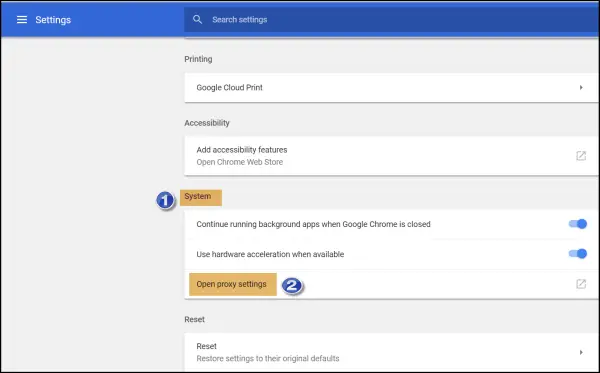
Здесь найдите раздел «Система» и, когда он будет найден, выберите его параметр «Открыть настройки прокси». Откроется всплывающее окно «Свойства Интернета» с несколькими вкладками рядом с ним. Щелкните вкладку Подключения. В большинстве случаев по умолчанию эта вкладка открывается первой.
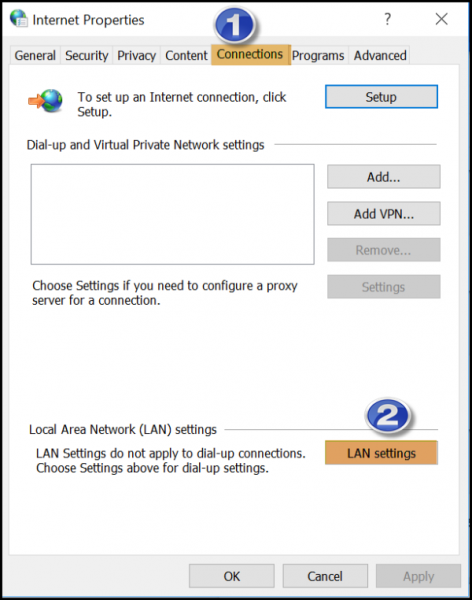
Здесь нажмите ‘Настройки LAN‘и в появившемся после этого окне снимите флажок’Автоматически определять настройки‘и нажмите ОК.
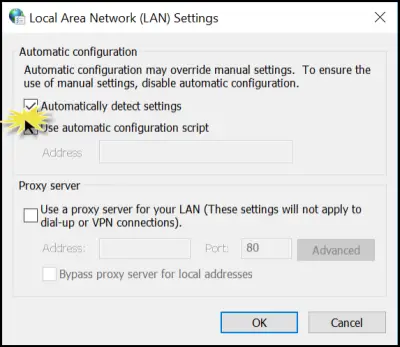
Теперь, возвращаясь к предыдущему окну, выберите «Применить», затем нажмите «ОК».
Сообщите нам, если это поможет!
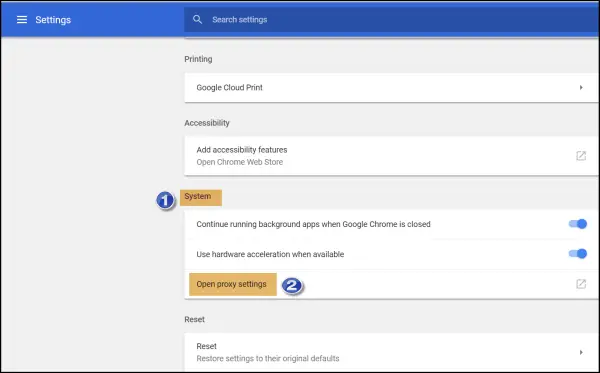
Программы для Windows, мобильные приложения, игры - ВСЁ БЕСПЛАТНО, в нашем закрытом телеграмм канале - Подписывайтесь:)